As u rekenaar 'vertraag' tydens die opstart, en na die opstart 'n ikoon van twee rekenaars met 'n uitroepteken in die onderste linkerhoek verskyn, beteken dit dat u geen netwerkverbinding ingestel het nie, of dat die netwerkkaartbestuurder nie geïnstalleer is nie. Die bestuurder van die netwerkkaart moet geïnstalleer word, selfs as u dit nie gaan gebruik nie. Andersins sal die rekenaar gereeld vries en kan daar ernstige foute in die werk van programme wees.

Instruksies
Stap 1
Vind die ikoon "my rekenaar", klik met die rechtermuisknop op die ikoon, kies "toestelbestuurder" in die keuselys. 'N Venster verskyn waarin u die inskripsie' netwerkkaarte 'sal sien.
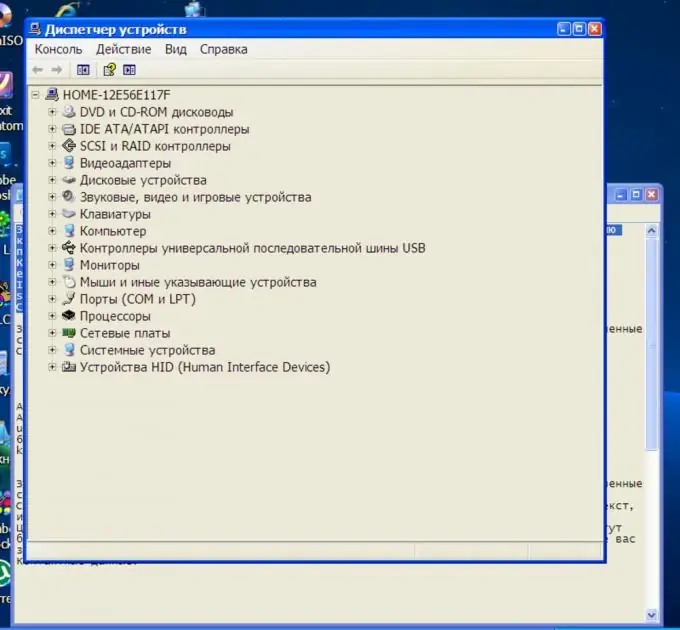
Stap 2
Regskliek op die inskripsie "netwerkkaarte". Kies opdateringsbestuurder. Die Wizard vir hardeware-opdatering sal verskyn. Hier word voorgestel om die bestuurder outomaties te installeer. Laat dit staan soos dit is en moenie op iets klik nie. Plaas dan die aandrywerskyf (wat gewoonlik by die aankoop van 'n rekenaar beskikbaar is) in die diskettestasie. Druk nou "volgende". Op soek na bestuurders.
Nadat die bestuurder die program gevind het, word u gevra om die gewenste bestuurder te kies. Kies, klik volgende. Die bestuurder sal geïnstalleer word. Sluit die installasiewizard as u klaar is.
Begin u rekenaar weer en stel u netwerkverbinding in.
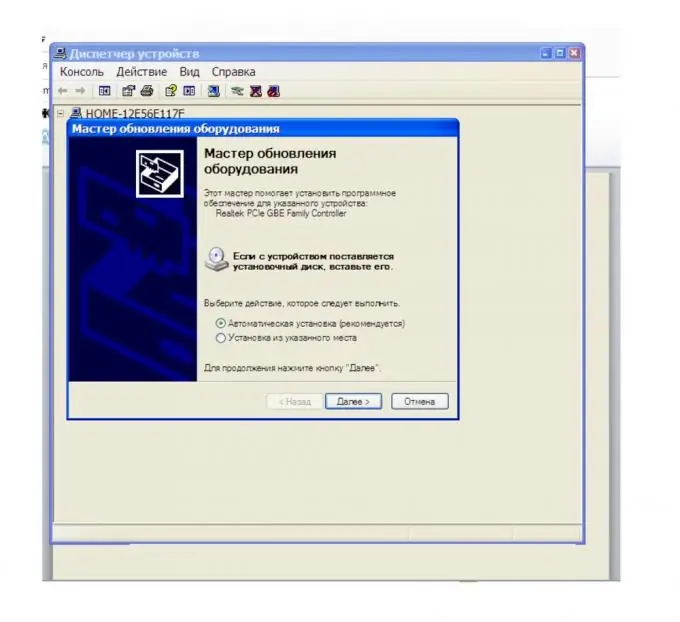
Stap 3
Boog-opsie. As daar geen bestuurdersskyf is nie, moet u vanaf 'n ander rekenaar aanlyn gaan en die vereiste bestuurder vind.
Kopieer die afgelaaide installasielêer van die netwerkkaartbestuurder na u rekenaar. Onthou die plek waarheen u die bestuurder gekopieer het. Volg die stappe wat in die eerste metode beskryf word. Kies eers "installeer uit 'n lys of spesifieke plek" in die assistent vir hardeware-opdatering. Klik op volgende.
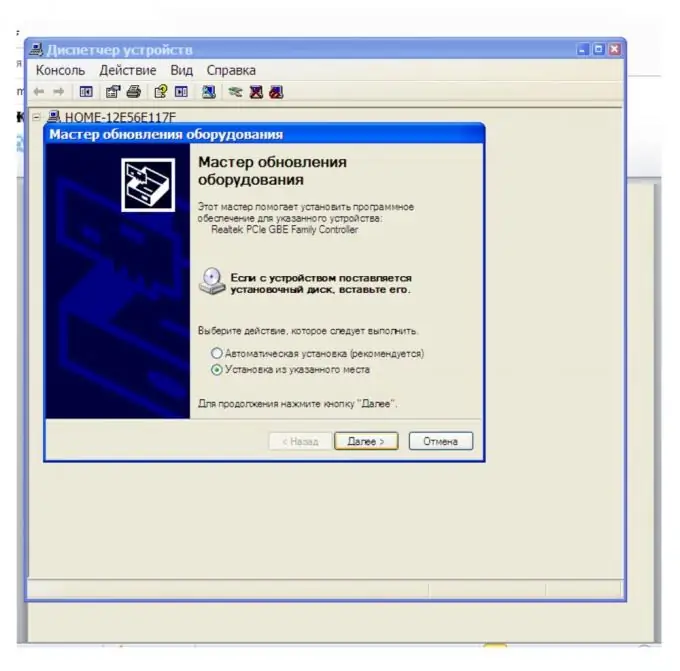
Stap 4
Merk die kassie langs "sluit hierdie soekligging in". En kies die plek waar u die gekopieerde netwerkkaartbestuurder gestoor het deur middel van die knoppie "blaai". Klik op volgende. Die bestuurder sal geïnstalleer word.






